Come iniziare con i Lead Ads e i moduli di YouTube - Driftrock
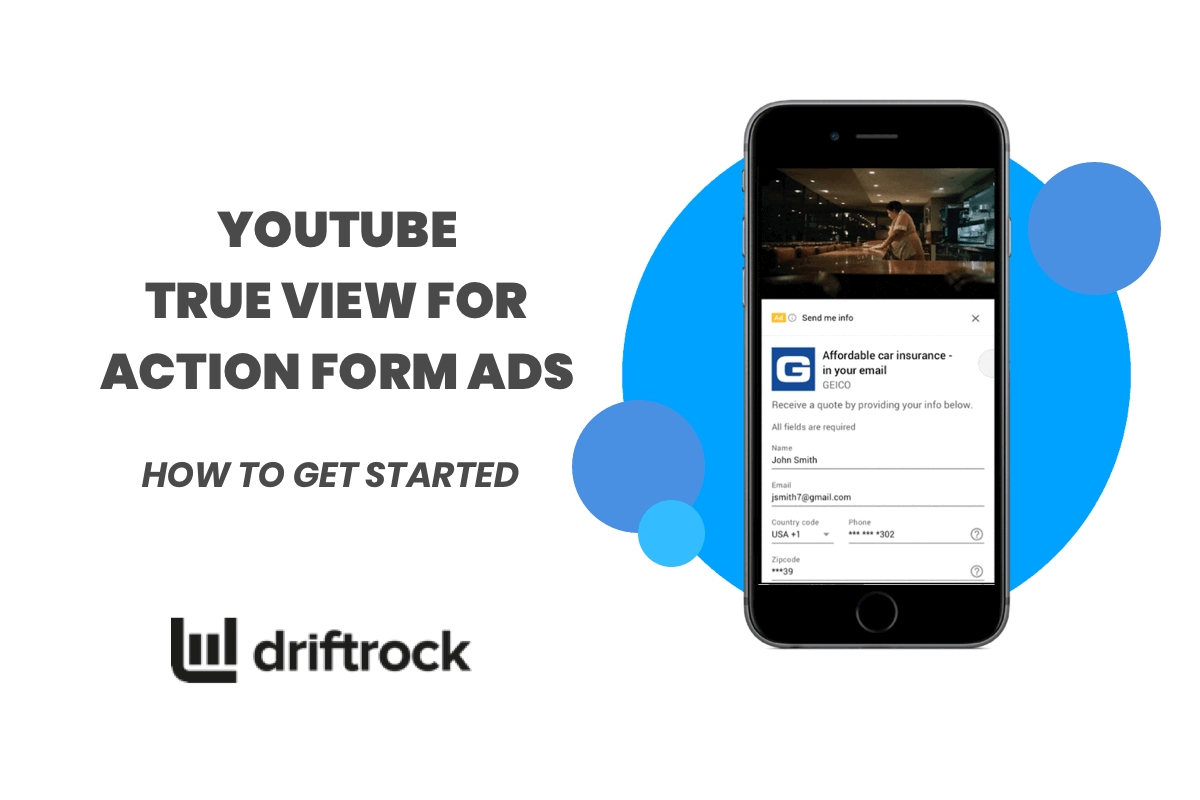
YouTube ha lanciato un nuovo formato di annunci che promette di rendere la lead generation su YouTube più facile che mai. YouTube chiama questo nuovo formato focalizzato sulla lead generation YouTube TrueView for Action Form Ads.
L'aggiunta di YouTube TrueView for Action Form Ads è un passo importante per rendere YouTube una piattaforma più favorevole alla lead generation. Analogamente ai Lead Form Ads di Facebook, i Form Ads di YouTube consentiranno agli inserzionisti di catturare i dettagli dei lead attraverso un modulo nativo e mobile friendly, precompilato con le informazioni note del lead. Ciò significa che gli utenti non dovranno abbandonare i video di YouTube per compilare il modulo e gli inserzionisti non dovranno creare una pagina di destinazione specifica per acquisire i dati dei lead.
Attualmente è necessario essere inseriti nella whitelist di YouTube per poter utilizzare YouTube Form Ads, ma noi di Driftrock abbiamo avuto la possibilità di sperimentare il nuovo formato e siamo desiderosi di condividere ciò che abbiamo imparato. In questo blog illustreremo i vantaggi di YouTube TrueView for Action Form Ads e forniremo istruzioni passo passo su come iniziare la vostra prima campagna.
Guardate il video qui sotto per un'anteprima dei nuovi YouTube Form Ads e per una breve introduzione al formato da parte del nostro CEO Matt Wheeler.
Cosa c'è in questo blog?
- Che cosa sono gli annunci modulo di YouTube TrueView for Action (annunci modulo di YouTube)?
- Come funzionano i Lead Form Ads di YouTube?
- I vantaggi di YouTube Lead Form Ads
- Come impostare i Lead Form Ads di YouTube
- Come sincronizzare automaticamente i lead di YouTube Lead Form Ads con il vostro CRM
Cosa sono gli annunci TrueView for Action Form di YouTube?
I Form Ads di YouTube sono un nuovo formato pubblicitario ottimizzato per generare lead senza interruzioni e migliorare i tassi di conversione. I Form Ads di YouTube consentono agli inserzionisti di raccogliere informazioni sui lead in un breve modulo precompilato in linea.
Gli utenti non devono lasciare l'app o il video di YouTube per completare il modulo e i responsabili del marketing non devono creare una landing page specifica, ottimizzata per i dispositivi mobili, per raccogliere i dati dei clienti.
Guardate il video qui sotto per un'anteprima dei nuovi YouTube Form Ads e per una breve introduzione al formato da parte del nostro CEO Matt Wheeler.
Come funzionano i Lead Form Ads di YouTube?
Gli annunci YouTube TrueView for Action Form sono disponibili per gli annunci in-stream sull'app mobile di YouTube. Gli annunci vengono visualizzati tramite un banner contenente un breve titolo e un invito all'azione sotto l'annuncio in-stream.
Il formato offre un'esperienza d'uso semplice e rapida in 3 fasi. Potete vedere come si presenta nelle schermate qui sotto.
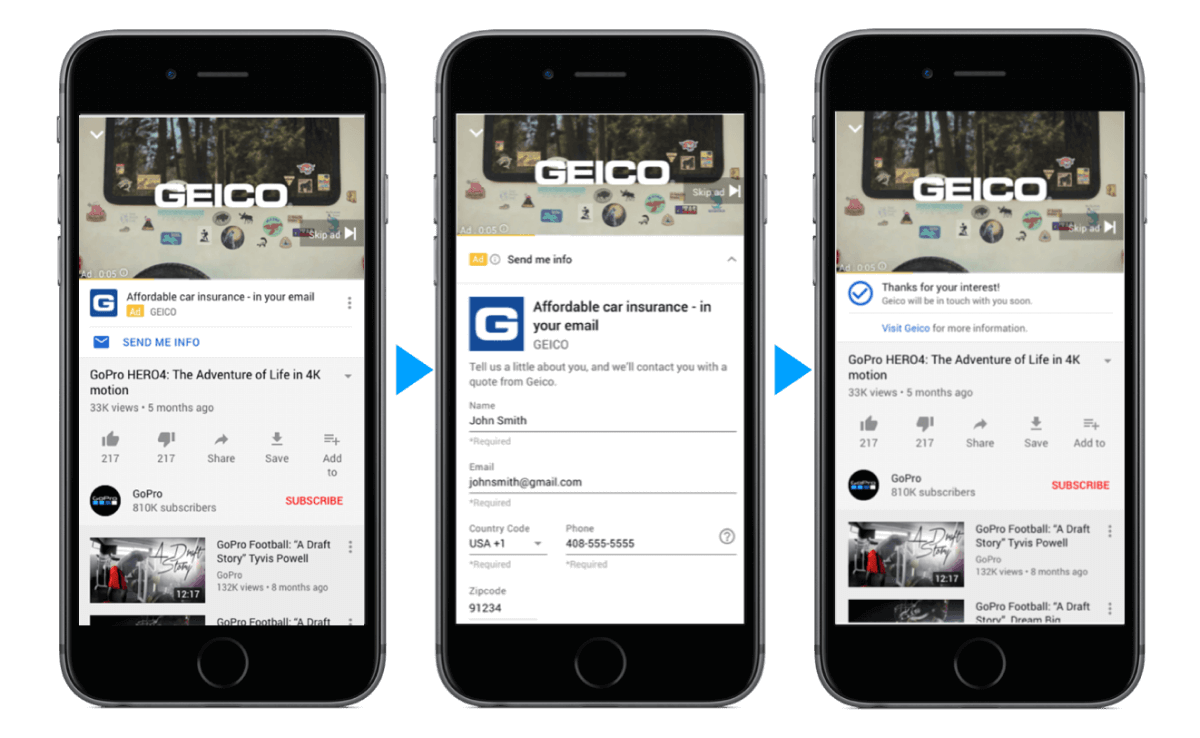
Fase 1:
L'utente guarda un video sull'app mobile di YouTube e vede un banner aggiuntivo sotto il vostro annuncio video in-stream.
Fase 2:
L'utente fa clic sull'invito all'azione per espandere il modulo. Il modulo viene caricato immediatamente e raccoglie le informazioni del lead, come nome, e-mail, numero di telefono e codice postale.
Fase 3:
Dopo aver inviato il modulo, l'utente vedrà un messaggio di ringraziamento con un link al vostro sito web. È possibile utilizzare una soluzione di sincronizzazione dei lead come Driftrock per inviare automaticamente il lead al vostro CRM in tempo reale.
I vantaggi di YouTube Form Ads
Come secondo motore di ricerca al mondo, YouTube sta diventando sempre più importante per le decisioni di acquisto dei consumatori. Sebbene YouTube si sia affermata come una valida piattaforma pubblicitaria per raggiungere un vasto pubblico ad alto tasso di intenzionalità, è stato difficile per gli operatori del marketing convertire il traffico di alta qualità che ottengono con YouTube. L'introduzione dei Form Ads di YouTube rende l'acquisizione di lead su YouTube il più semplice possibile e promette un aumento significativo dei tassi di conversione. Rendendo l'esperienza dell'utente il più agevole possibile, i Form Ads di YouTube rendono più facile e veloce che mai l'acquisizione di contatti su YouTube.
Gli annunci YouTube Form rispondono anche al fatto che il 70% delle visualizzazioni dei video di YouTube avviene su un dispositivo mobile e offrono un'esperienza mobile fluida quando si tratta di acquisire dati personali.
Ecco alcuni dei principali vantaggi di YouTube TrueView per gli annunci di moduli d'azione:
- Acquisizione di contatti su YouTube con un modulo nativo mobile-friendly
- Riducete l'attrito con un modulo precompilato e migliorate i tassi di conversione
- Sfruttare le opzioni di targeting complete di YouTube
- Raggiungere un pubblico rilevante nel mercato
- Convertire più velocemente il pubblico di YouTube e Google
- Nutrire ed educare il pubblico con contenuti video
- Raggiungere e convertire la base di utenti mobili registrati di YouTube
Come impostare i Lead Form Ads di YouTube
In questa sezione vi illustreremo passo per passo l'impostazione della campagna e vi forniremo consigli utili lungo il percorso.
1. Selezionate Leads come obiettivo della campagna
- Creare una nuova campagna e selezionare Leads come obiettivo della campagna.
- Iniziate la configurazione della campagna come fareste con qualsiasi altra campagna, accedendo al vostro account Google Ads e cliccando su Campagne per creare una nuova campagna. Nella finestra di impostazione della campagna, selezionate Leads come obiettivo della campagna.

2. Selezionare Video come tipo di campagna
Quindi, selezionare il video come tipo di campagna.
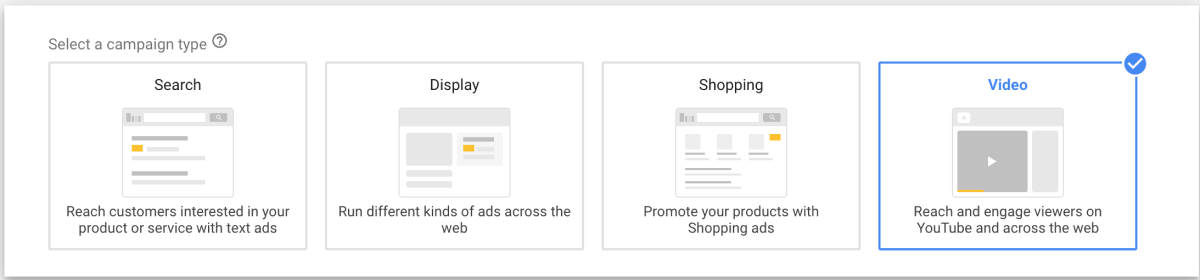
3. Creare il modulo per i contatti
Ciò che noterete di diverso nel processo di creazione della campagna è che con YouTube Form Ads avete ora l'opzione di creare un modulo per i contatti. Il processo di creazione del modulo richiede 4 rapidi passaggi.
1.Introduzione al modulo di guida
Nella prima fase vi viene chiesto di fornire il nome della vostra azienda e l'invito all'azione che verrà visualizzato nel banner dell'annuncio.
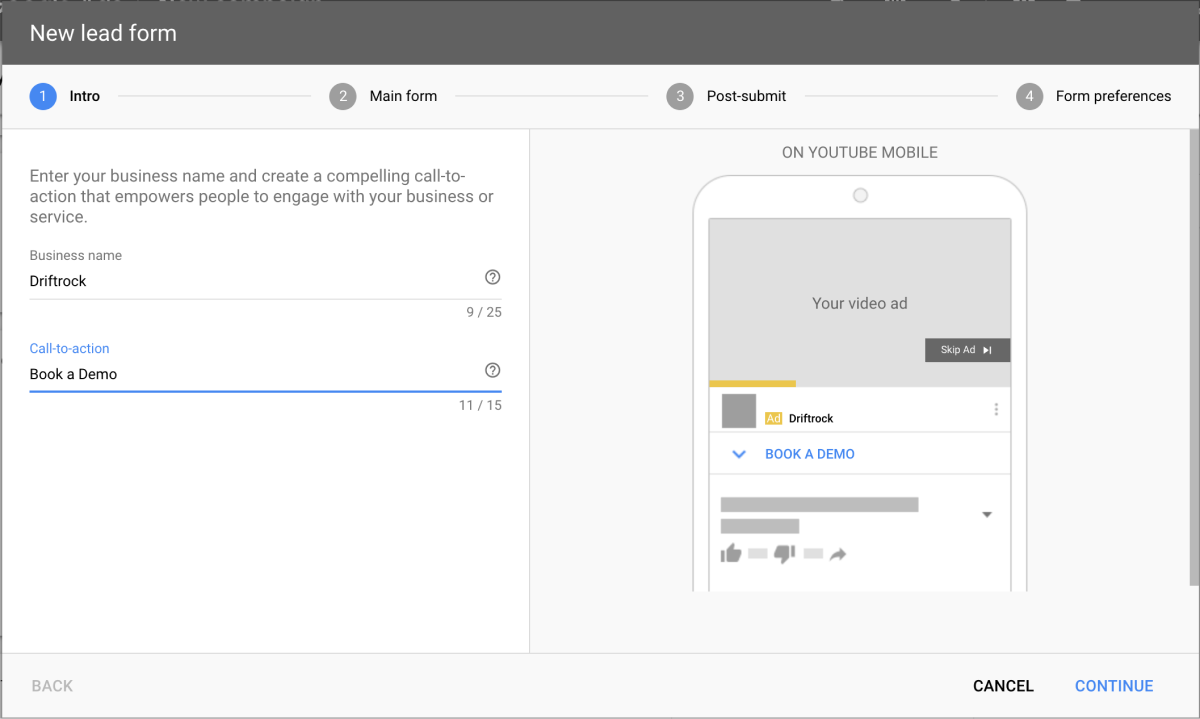
2. Domande di forma principale
Nella seconda fase, è possibile selezionare le domande del modulo. Al momento, è possibile scegliere tra le domande del modulo precompilate: nome, numero di telefono, indirizzo e-mail, città, codice postale, stato e paese. Inoltre, è possibile chiedere il nome della società, il titolo del lavoro, l'e-mail del lavoro e il numero di telefono del lavoro. Sono disponibili anche domande di qualificazione per settori specifici. Ad esempio, le aziende del settore automobilistico possono chiedere "A quale tipo di veicolo è interessato?". In questa fase, viene anche chiesto di dare al modulo un titolo e una descrizione e di fornire un link all'informativa sulla privacy.
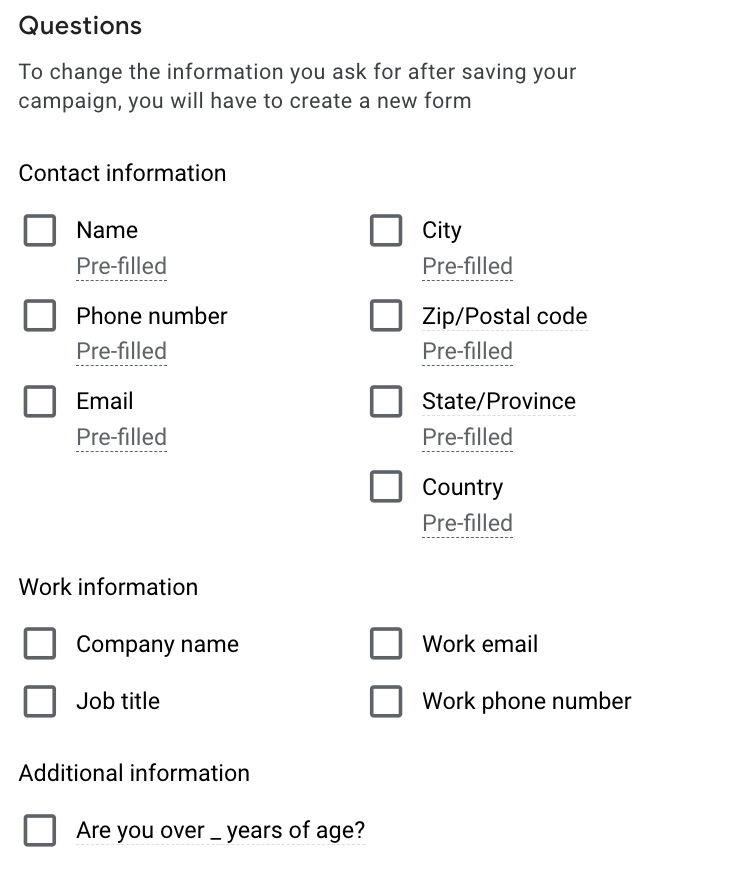
3. Impostare il messaggio di ringraziamento
In questa fase è possibile creare il messaggio di ringraziamento che verrà visualizzato dopo che il lead ha compilato il modulo. Utilizzate il titolo e la descrizione post-invio per gestire le aspettative e fornire informazioni su ciò che il lead deve aspettarsi in seguito.

4. Scegliete come ricevere i contatti
Infine, vi viene chiesto di selezionare il modo in cui desiderate ricevere i vostri contatti.
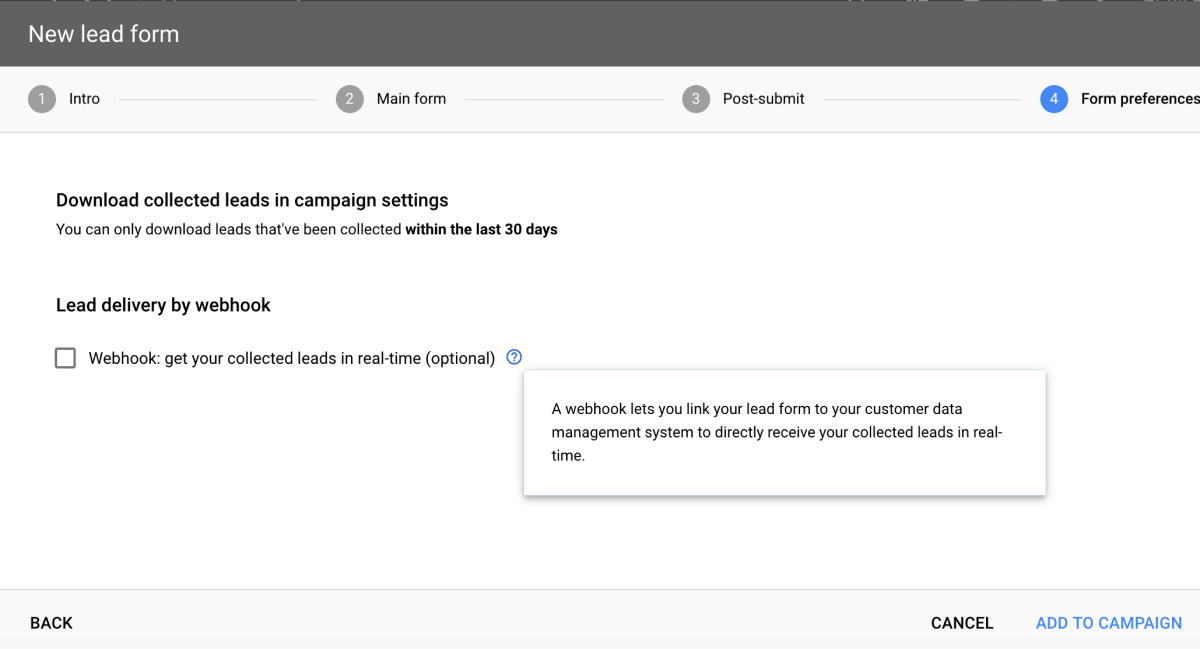
È possibile scegliere tra due opzioni di consegna del piombo:
- Download manuale dei lead raccolti negli ultimi 30 giorni.
- Questo metodo consente di scaricare manualmente i dati dei lead dal proprio account e di importarli nel CRM o in un altro sistema di gestione dei lead.
- Creare un webhook per inviare i lead al vostro CRM in tempo reale.
- La consegna dei lead tramite webhook è il modo più efficiente in termini di tempo per sincronizzare i lead con il CRM. Il webhook consente di inviare automaticamente i lead al CRM non appena arrivano, senza doversi preoccupare dei download e degli upload manuali. Tenete presente che non tutti i CRM offrono una soluzione webhook e verificate le opzioni disponibili prima di pianificare la vostra campagna di YouTube Form Ad. Verificate se il vostro CRM offre una soluzione webhook pre-costruita e prevedete un po' di tempo se non esiste una soluzione webhook pronta all'uso e dovete richiederne una.
- In alternativa, se siete utenti di Driftrock, potete generare un URL webhook in pochi semplici passi quando impostate la sincronizzazione dei lead di YouTube in Driftrock.
4. Stabilire il budget e le date della campagna

Una volta creato il modulo d'iscrizione, si può continuare a impostare la campagna come per qualsiasi altra campagna YouTube.
Google imposterà automaticamente la strategia di offerta per ottimizzare le conversioni.
5. Selezionate le reti, le lingue e le località in cui volete che il vostro annuncio venga visualizzato.

La fase successiva della configurazione della campagna consiste nel selezionare le reti, le lingue e le località in cui si desidera che l'annuncio venga visualizzato. Al momento i Form Ads di YouTube sono disponibili solo per i video di YouTube e per i partner video della rete display e non sono disponibili per i risultati di ricerca di YouTube. Il formato dell'annuncio è disponibile in tutte le lingue e in tutte le località e, man mano che si definiscono le reti, le lingue e le località di destinazione, è possibile visualizzare una stima pratica delle impressioni disponibili sul lato destro dello schermo.
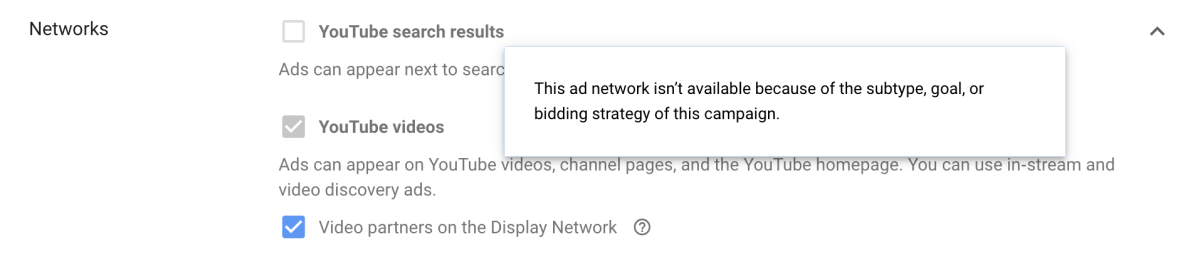
6. Impostare le esclusioni di contenuto

Successivamente, è necessario definire i contenuti che verranno visualizzati insieme agli annunci. Per impostazione predefinita, Google selezionerà il tipo di Inventario standard, che è una selezione di contenuti YouTube adatti agli inserzionisti e alla maggior parte dei marchi. È possibile scegliere tra le opzioni Inventario ampliato, che aumenta le impressioni ma include alcuni contenuti sensibili, e Inventario limitato, che limita le impressioni ma esclude la maggior parte dei contenuti sensibili.
Nelle sezioni Contenuto escluso e Tipi ed etichette esclusi è possibile approfondire il tipo di contenuto che si desidera escludere. È possibile escludere la campagna da contenuti basati su categorie di contenuti sensibili come "Temi sociali sensibili" e "Conflitti e tragedie" e su tipi di contenuti ed etichette di contenuti digitali come "Pubblico generico DL-G".
Man mano che si procede con le esclusioni di contenuto impostate, si ottiene una stima della portata settimanale dell'annuncio sul lato destro.
Per istruzioni più dettagliate su come gestire le esclusioni dei contenuti, leggere questo articolo di Google.
7. Creare il gruppo di annunci
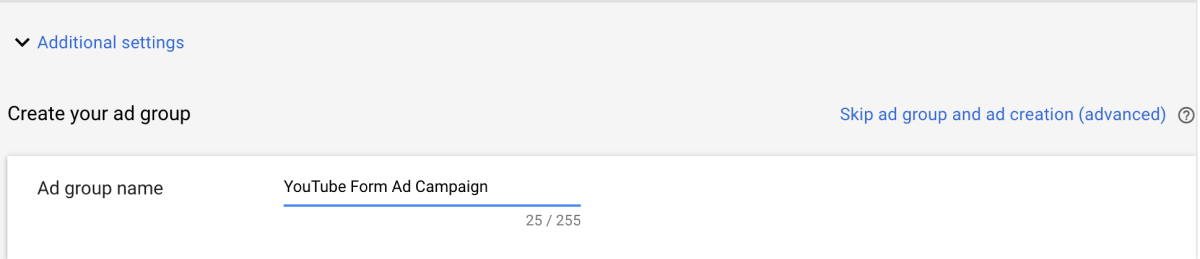
Nel passaggio successivo, viene chiesto di assegnare un nome al gruppo di annunci. Per poter avviare la campagna, è necessario creare un gruppo di annunci con un pubblico target definito e almeno un annuncio. Per il momento è possibile saltare questo passaggio e tornare a creare il gruppo di annunci e gli annunci in una fase successiva.
8. Definire il pubblico di riferimento
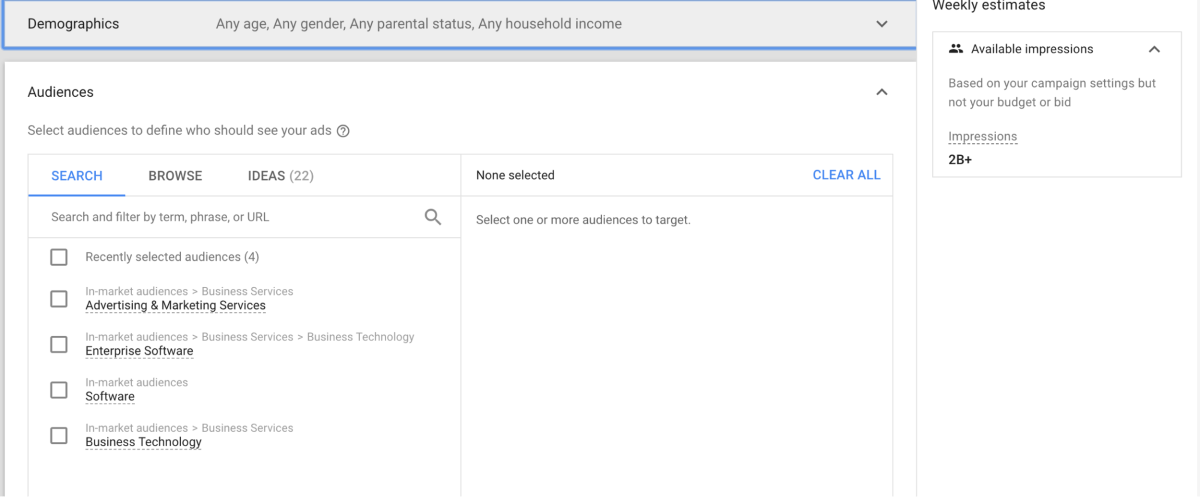
Il passo successivo è quello di definire il pubblico di riferimento. Gli annunci modulo di YouTube vi danno pieno accesso a tutte le opzioni di targeting di YouTube. È possibile targettizzare le persone in base a informazioni demografiche come il sesso e l'età o utilizzare le audience In-market e Affinity di YouTube.
9. Restringere la portata della campagna con parole chiave, argomenti o posizionamenti.
Per essere sicuri di catturare lead di alta qualità con i vostri annunci YouTube Form, dovete assicurarvi che vengano visualizzati insieme a contenuti pertinenti. Nella fase successiva di impostazione della campagna, è possibile selezionare parole chiave, argomenti di contenuto e posizionamenti specifici per ottimizzare il posizionamento degli annunci.
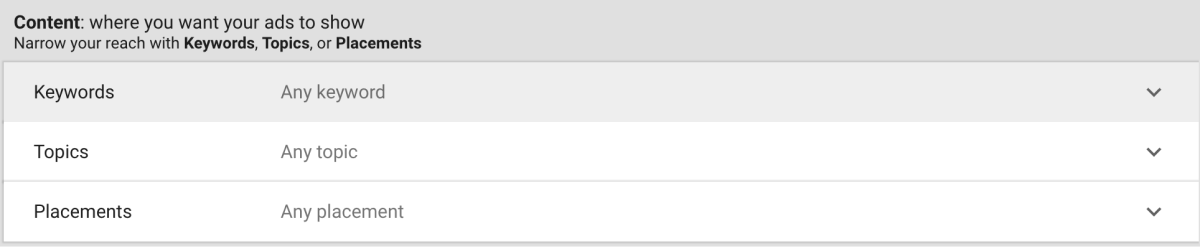
10. Creare l'annuncio video
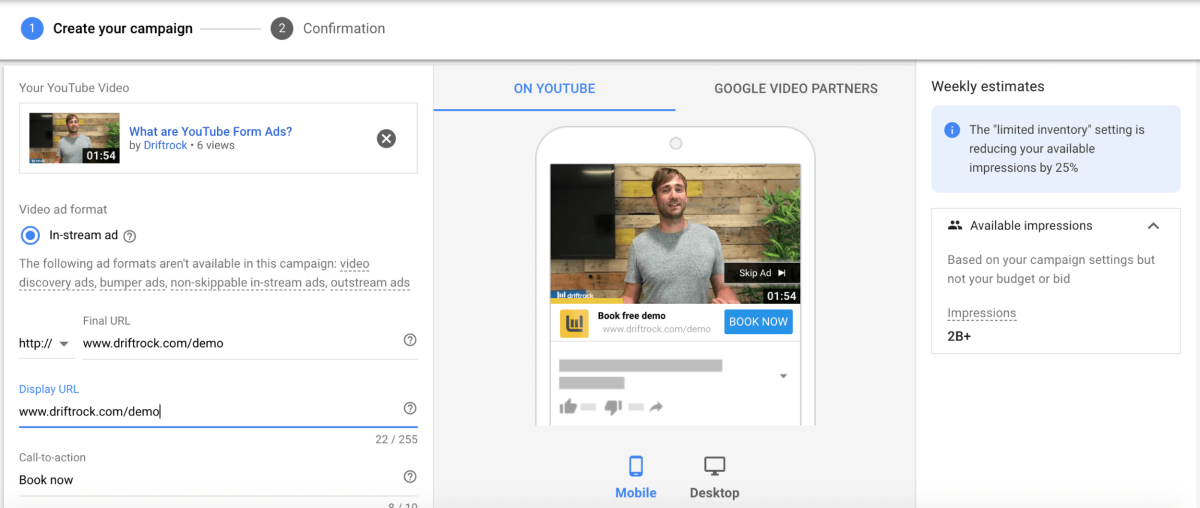
Ora che avete definito i vostri posizionamenti e il pubblico target, siete pronti a creare il vostro annuncio YouTube Form. Gli annunci modulo di YouTube sono disponibili come annunci in-stream, il che significa che verranno riprodotti prima, durante o dopo un altro video su YouTube e gli spettatori potranno saltare l'annuncio dopo 5 secondi.
Selezionate il video di YouTube che volete utilizzare come creatività dell'annuncio, selezionate l'URL finale a cui volete indirizzare i lead con l'annuncio, create un titolo allettante e un invito all'azione.
Una volta soddisfatti dell'annuncio, fare clic su Salva e continua per confermare la configurazione della campagna.
11. Confermare le impostazioni della campagna
Ecco fatto, avete creato la vostra prima campagna YouTube Form. L'impostazione finale della campagna consente di rivedere le impostazioni della campagna, come l'obiettivo e la strategia di offerta, e di visualizzare l'anteprima dei gruppi di annunci e delle inserzioni. Facendo clic su Continua la campagna in questa finestra si accede alle Campagne, dove è possibile monitorare le prestazioni della campagna una volta che gli annunci sono stati approvati e la campagna è in corso.
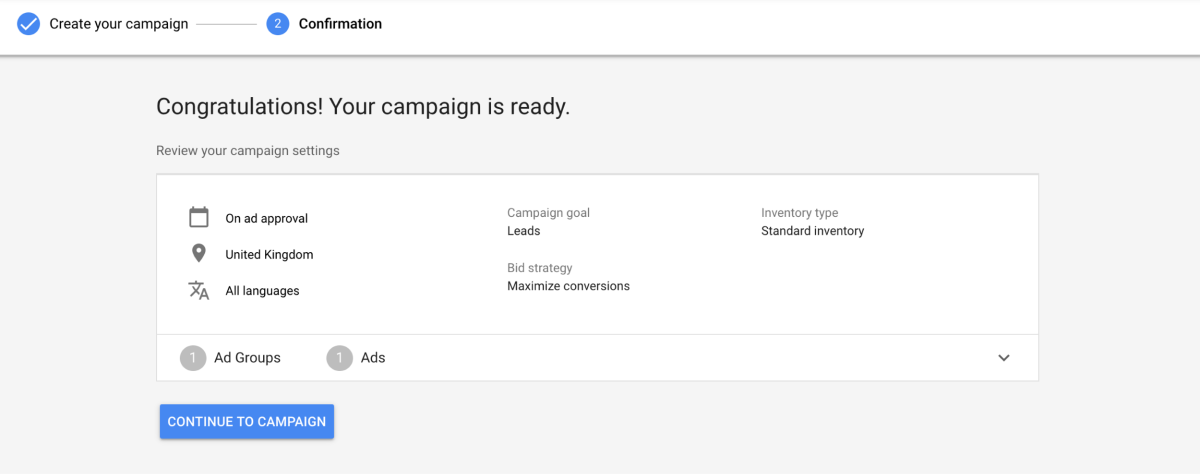
Sincronizzate i lead di YouTube con il vostro CRM con Driftrock
Ogni marketer sa che ciò che accade ai lead dopo che hanno raggiunto il vostro CRM è essenziale per ottenere il ROI del marketing digitale. Ora che siete pronti per iniziare a generare lead con YouTube Lead Ads, è importante pensare al modo migliore per seguire i lead di YouTube, coltivarli attraverso il ciclo di vita del cliente e seguirli e seguirli fino alla vendita.
Con YouTube Lead Sync di Driftrock potete inviare in tempo reale i lead generati con i vostri YouTube Lead Ads al vostro CRM, DMS o altro sistema di gestione dei lead senza dovervi preoccupare di caricare manualmente i file CSV. Ciò consente al vostro team di risparmiare tempo prezioso e di seguire immediatamente i lead per migliorare i tassi di conversione.
Inoltre, con Driftrock avete accesso a potenti strumenti di validazione e segmentazione dei lead e a preziose informazioni sulle campagne. Ecco cosa potete ottenere con l'integrazione di Driftrock con YouTube:
- Inviate automaticamente i lead di YouTube al vostro CRM in tempo reale
- Impostare campagne in scala - creare moduli di lead YouTube in scala
- Convalidare i lead e ripulire il database da quelli non validi o incompleti.
- Tracciate i vostri contatti su YouTube fino all'acquisto offline con il sistema di tracciamento end-to-end di Driftrock.
- Abilitate la funzione di convalida dei lead di Driftrock per filtrare gli indirizzi e-mail, i numeri di telefono e gli indirizzi non validi. È possibile utilizzare questa funzione solo per la reportistica o impedire che questi dati raggiungano il CRM e il team di vendita, risparmiando tempo e risorse.
- Rimanete conformi al GDPR e alla protezione dei dati con le impostazioni avanzate per l'elaborazione e l'archiviazione delle informazioni sui lead.
Siete pronti a iniziare con YouTube Lead Form Ads?
Per saperne di più sull'integrazione di Driftrock con YouTube Form Ads.
Iniziare gratuitamente o Prenota una demo con Driftrock oggi stesso per aumentare il vostro ROI dalla lead generation di youtube!




